Cómo controlar el iPad desde el Mac
24 May 2022¿Quieres saber cómo controlar tu iPad desde tu Mac? Aquí te contamos todo lo que te interesa saber sobre esta función de Control Universal.
Controlar el iPad desde el Mac con Control Universal
Anteriormente se podía utilizar el iPad como segunda pantalla del Mac sin cables gracias a la función de Sidecar. Ahora, Control Universal te permite ir más allá y controlar tu iPad de forma independiente con el teclado y el ratón de tu Mac.
Requisitos para controlar el iPad desde el Mac
No todos los modelos de iPad y Mac son compatibles con la función Control Universal, por lo que deben cumplir unos requisitos para poder utilizarla.
Ten tu iPad y Mac actualizados
Es necesario, al igual que para casi todo, mantener tus dispositivos actualizados. Actualiza tu Mac y tu iPad a la última versión de sus sistemas operativos para poder controlar el iPad desde el Mac gracias a Control Universal.
Comprueba la compatibilidad de tus dispositivos
Si quieres controlar el iPad desde el Mac con Control Universal, necesitarás tener una buena conexión entre ambos dispositivos, y no todos cumplen eso. Por ello, aquí te dejamos una lista con los dispositivos compatibles con Control Universal.
- iPad de 5ª gen. en adelante
- iPad Air de 3ª gen. en adelante
- Todos los iPad Pro
- MacBook Pro de 2016 en adelante
- MacBook Air de 2018 en adelante
- iMac de 2017 en adelante
Si no sabes qué modelo es el tuyo, puedes ir a los Ajustes de tu iPad, después a General e ir a Información. Si no sabes tu modelo de Mac, haz clic en el icono superior izquierdo de la manzana y accede a Acerca de este Mac.
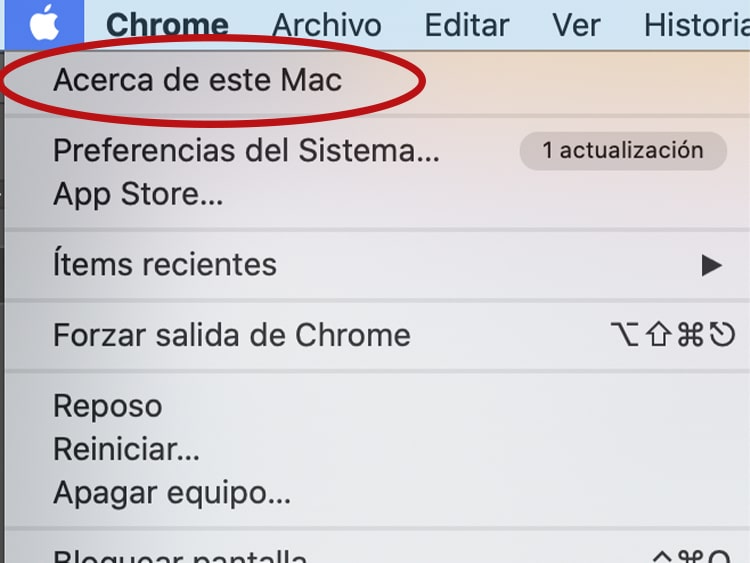
Asegúrate de estar conectado a la misma red Wi-Fi
Eso es lo más sencillo de todo. Es necesario que ambos dispositivos estén conectados a la misma red Wi-Fi para que puedan conectarse entre sí y así poder controlar tu iPad con el Mac gracias a Control Universal.
Mismo ID de Apple
Es importante que tanto tu iPad como tu Mac tengan el mismo ID de Apple asociado a ellos. Si no sabes cómo hacerlo, aquí te contamos todo acerca del ID de Apple.
Cómo activar Control Universal
Una vez hecho todo lo anterior, simplemente deberás seguir unos sencillos pasos:
- En tu Mac, haz clic en el icono de la manzana. Después, accede a Preferencias del Sistema, luego a Pantallas y después selecciona Añadir Pantalla.
- Selecciona la opción de Enlazar teclado y ratón
- Finalmente, ajusta la ubicación de la pantalla del iPad a tu gusto.
¡Listo! Ya puedes controlar tu iPad desde tu Mac gracias a Control Universal, una función de lo más útil a la hora de sacarle el máximo rendimiento a tus dispositivos Apple.
Últimas Noticias
- La importancia de las actualizaciones de Software para la seguridad de tu iPhone29-Sep-2023
- Reciclaje responsable de dispositivos Apple28-Sep-2023
- ¿Cómo puedo mejorar el rendimiento de mi Mac?25-Aug-2023
- ¿Qué sabes sobre el nuevo iPhone 14? 08-Sep-2022
- ¿Cómo puedo grabar la pantalla de mi MacBook?26-Aug-2022
